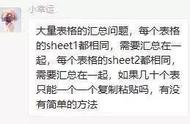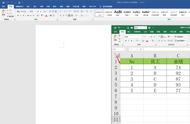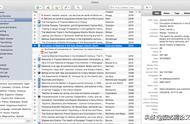总表更新数据,分表数据也自动更新。
例如,这里是档案总表,旁边是各部门的分表。当我在总表中新增数据01、4、张红财务部时,点击财务部这个工作表,然后选中表格任意单元格,点击分析刷新,那么就会自动新增。接下来,我们将介绍如何操作。


第一步,为总表创建超级表格。从表头行开始框选整个表格,也就是表格名称不需要框选。然后按ctrl加t创建超级表格,点击确定。
第二步,插入数据透视表。选中表格的任意单元格,点击插入数据透视表。请选择单元格区域,也就是进行数据统计的区域。默认的就是刚刚创建的超级表格。请选择放置数据透视表的位置。这里选择新工作表,然后点击确定。

现在,在表格右侧会出现字段列表的选择项。将这里所有的项目全部进行勾选。如果需要根据部门创建分表,那么就将行这里的部门拖动到筛选器。然后关闭字段列表。

接下来,我们需要对数据透视表进行调整。选中数据透视表任意单元格,然后点击设计,报表布局,选择以表格形式显示里面的汇总行。如果不需要,就点击分类汇总,不显示分类汇总。总表这里选择对行和列表禁用,单元格里面的减号按钮。如果不需要,就点击分析,点一下加减按钮。
第三步,按部门建立分表。然后点击分析选项,显示报表筛选页。这样就根据部门创建了分表。
第四步,美化表格。首先选中第一个分表,然后按住shift键不松手,再选中最后一个分表,框转整个表格。点击开始,选择字体,调整字号,文字居中,调整身高。最后再调整一下每一列的列宽。现在,只要在总表输入数据,然后再刷新新分表,分表的数据也会随之自动更新。
你学会了吗?